AVI står för Audio Video Interleave och är ett multimediaformat som introducerats av Microsoft. Den lagrar ljud- och videodata i en enda mediefil. Eftersom det är mindre komprimerat än andra videoformat, vilket betyder att videokvaliteten kan vara bättre. Som ett resultat blir filstorleken större än samma innehåll i mer komprimerade format. Därför behöver du en AVI-omvandlare för att omkoda stora videofiler till MP4, MOV och mer. Här är en topplista.
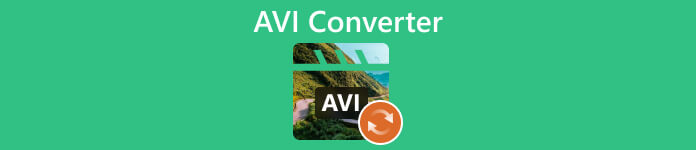
- Del 1: Bästa 4 AVI-omvandlare offline
- Del 2: Bästa 3 AVI-omvandlare gratis online
- Del 3: Vanliga frågor om AVI Converter
Del 1. Bästa 4 AVI-omvandlare offline
Topp 1: Apeaksoft Video Converter Ultimate
Om du är orolig för utdatakvaliteten när du konverterar AVI-videofiler, Apeaksoft Video Converter Ultimate är det bästa valet. Den integrerar AI-teknik för att skydda din videokvalitet. Dessutom levererar den pro-level funktioner på ett sätt som alla kan lära sig snabbt.

4,000,000 + Nedladdningar
Här är stegen för att konvertera AVI-videofiler utan kvalitetsförlust:
steg 1Öppna videor
Den bästa AVI-konverteraren erbjuder två versioner, en för Windows 11/10/8/7 och den andra för Mac OS X. Installera den rätta på skrivbordet och starta den. Klicka på + för att öppna videofilerna som du tänker konvertera.

steg 2Välj utmatningsformat
Tryck Konvertera alla till menyn i det övre högra hörnet för att aktivera profildialogrutan. Gå till Video fliken, välj ett lämpligt videoformat och välj en förinställning. Välj till exempel MKV om du vill konvertera AVI till MKV. För att konvertera AVI till MP3 eller annat ljudformat, gå till Audio flik. De Anordning fliken låter dig konvertera videor för uppspelning på bärbara enheter.

steg 3Konvertera AVI-filer
Gå till det nedre området, klicka på mapp och ställ in utgångsplatsen. Äntligen klickar du på Konvertera alla knappen för att börja omkoda AVI-videor.

- PROS
- Videoomvandlaren är lätt att använda.
- Utskriftskvaliteten är imponerande.
- Det konverterar AVI-filer snabbt med hjälp av hårdvaruacceleration.
- Det finns bonusfunktioner, som videoredigering.
- CONS
- Efter en gratis provperiod måste du köpa en licens.
Topp 2: Varje Video Converter
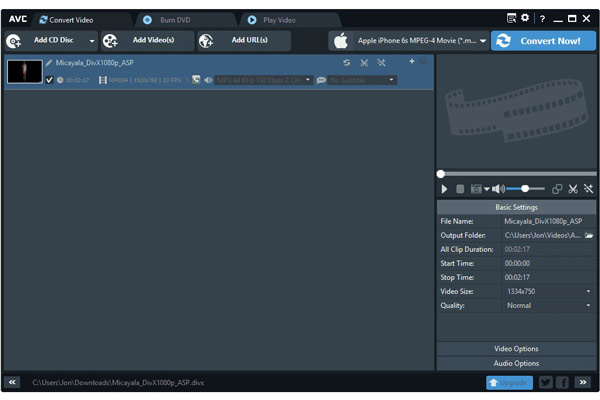
Any Video Converter är en flexibel AVI-videokonverterare. Det ger en gratisversion för personer som har en begränsad budget. Det finns två betalversioner, Pro och Ultimate, som börjar på $49.95. Nybörjare kan prova gratisversionen och bestämma om de ska öppna sina plånböcker.
- PROS
- Stöd över 200 videoformat.
- Stöd konvertering med flera kärnor och hög hastighet.
- Kom med en videoredigerare.
- Skriv AVI-videor till optiska skivor.
- CONS
- Priset är högt.
- Den innehåller medföljande extra programvara.
Topp 3: VLC Media Player
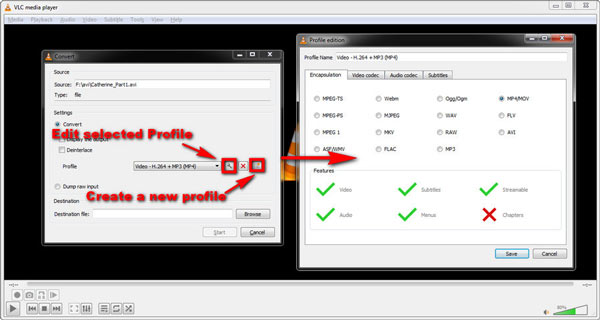
VLC är en mediaspelare med öppen källkod som är populär över hela världen. Dessutom innehåller den ett brett utbud av bonusfunktioner, såsom konvertering AVI till MP4. Med andra ord fungerar det som en gratis AVI-omvandlare också. Dessutom integrerar den ett stort paket med codecs och du behöver inga extra codecs för att göra jobbet.
- PROS
- Helt gratis.
- Konvertera AVI-filer till populära videoformat eller vice versa.
- Stöder ett brett utbud av filformat.
- Kompatibel med Windows och Mac.
- CONS
- Utgångskvaliteten är inte så bra.
- Användare kan inte anpassa gränssnittet.
Topp 4: Freemake Video Converter
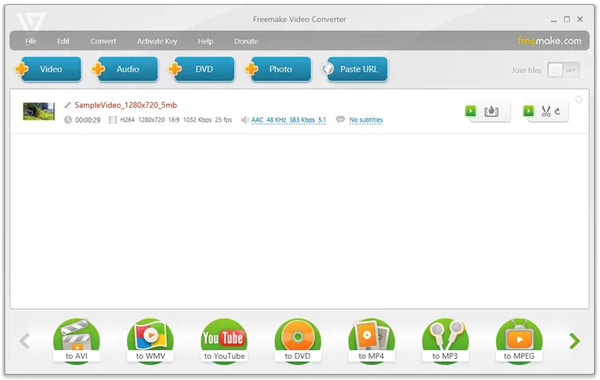
Freemake Video Converter är ett annat gratis sätt att konvertera AVI till MPEG och andra videoformat eller vice versa. Dessutom ripper den även DVD-skivor till AVI-videor och omkodar AVI-filer för bärbara enheter.
- PROS
- Stöd för många in- och utdataformat.
- Inkludera grundläggande videoredigeringsfunktioner.
- Lägg till undertexter till AVI-videor.
- Erbjud förinställningar för mobila enheter.
- CONS
- Den gör bara en konvertering innan den uppgraderas.
- Vissa funktioner är låsta.
Del 2: Bästa 3 AVI-omvandlare gratis online
Topp 1: Apeaksoft Free Video Converter
Ibland är det inte bekvämt att installera programvara för videokonvertering. Webbaserade appar är en alternativ lösning. Apeaksoft gratis videokonverterare, till exempel, låter dig konvertera AVI-videor online gratis. Även om det är gratis att använda, finns det inga begränsningar, såsom vattenstämplar, registrering, filstorlek, etc. Dessutom kan nybörjare lära sig den här appen på några sekunder på grund av dess brunnsdesign.
- PROS
- Konvertera AVI-filer online snabbt.
- Batchbearbeta flera videofiler.
- Helt kostnadsfritt utan begränsningar.
- Behåll originalvideokvaliteten.
- CONS
- Den saknar bonusfunktioner, som videoredigering.
Här är stegen för att konvertera AVI-filer online:
steg 1Gå till online AVI-konverteraren i en webbläsare och klicka på Lägg till filer för att konvertera -knappen för att hämta startprogrammet.

steg 2Klicka på Lägg till fil knappen på startprogrammet och ladda upp målvideofilerna. Välj ett lämpligt utdataformat längst ner. Slå Gear knappen om du vill justera parametrarna.

steg 3Slutligen klickar du på Konvertera knappen för att starta processen.
Topp 2: Online Konvertera
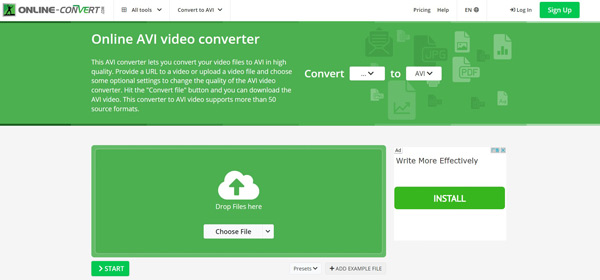
Online Convert är en populär AVI-konverterare online. Det gör att du kan konvertera mellan AVI och andra video- eller ljudformat online. Det finns ett gratis konto och flera betalplaner. Dessutom är den lika kraftfull som en del av skrivbordsprogramvaran.
- PROS
- Konvertera AVI-filer online snabbt.
- Inkludera massor av anpassade alternativ.
- Redigera AVI-videor, som klippning, rotering och spegling.
- Kom med ett tillägg för Chrome.
- CONS
- Den maximala filstorleken är 100 MB för ett gratis konto.
- Det finns annonser på webbsidan.
Topp 3: FreeConvert
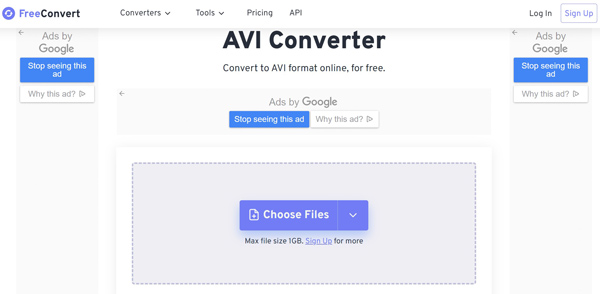
FreeConvert är en annan AVI-konverterare online. Du kan ladda upp videofiler på mindre än 1 GB från din dator, URL, Dropbox eller Google Drive. Det ger grundläggande anpassade alternativ och är lämplig för nybörjare.
- PROS
- Stöd massor av ingångskällor.
- Erbjud anpassade alternativ.
- Konvertera AVI-filer online.
- Skicka resultat till molnservrar.
- CONS
- Det går långsamt utan ett bra internetnätverk.
- Användare kan inte redigera videor.
Del 3. Vanliga frågor om AVI Converter
Är AVI det bästa videoformatet?
Ja, om du har något emot videokvaliteten. AVI använder codecs som ger bättre videokvalitet än de codecs som används i MP4- och MOV-filer tack vare komprimeringsförmågan. Kostnaden är dock den stora filstorleken.
Hur spelar man AVI på iPhone?
iPhone stöder inte AVI inbyggt. Det finns två sätt att spela AVI på din telefon. Du kan konvertera videofilerna till andra format, till exempel MOV. Eller installera en tredje part AVI-spelare på din iPhone.
Varför behöver du konvertera AVI?
AVI-videor ger bra kvalitet och upplösning men tenderar att ha större filstorlekar. För att spara utrymme bör du konvertera AVI-filer till MP4 eller MOV. Dessutom stöder de flesta webbplatser och sociala medier inte AVI.
Slutsats
Den här artikeln har identifierat och granskat de 7 bästa AVI-omvandlare online och offline. Om du stöter på problem när du öppnar AVI-filer kan de hjälpa dig att lösa det här problemet snabbt. Apeaksoft Video Converter Ultimate kan till exempel hjälpa dig att konvertera mellan AVI till andra videoformat med bästa utdatakvalitet. Om du har bättre rekommendationer, skriv ner dem.




